iPhoneでAppStoreとiTunesの購入履歴を表示する方法
AppStoreとiTunesStoreの購入履歴を確認するためにPCまたはMacでiTunesを使用しなければならなかった時代は終わりました。 今後、AppleはiPhoneまたはiPad自体でAppStoreとiTunesの購入履歴を表示できるようになります。 これにより、iOSデバイス自体から実行できるため、購入やトランザクションの実行がこれまでになく簡単になります。
そして、より大きな問題は、なぜ過去のサブスクリプションを正確に表示したいのかということです。 ええと、多くの理由が考えられます、そしてそれらのXNUMXつはいくつかの製品のサブスクリプションをキャンセルすることである可能性があります。 そのため、このチュートリアルでは、この新機能をどこで見つけて購入履歴を確認し、必要に応じて購入をキャンセルできるかをお知らせします。 それで、これについてもっと自慢することなく、それをまっすぐに始めましょう。
Contents [show]
iPhoneでAppStoreとiTunesの購入履歴を確認する
- [設定]を開き、[ iTunes&App Store.
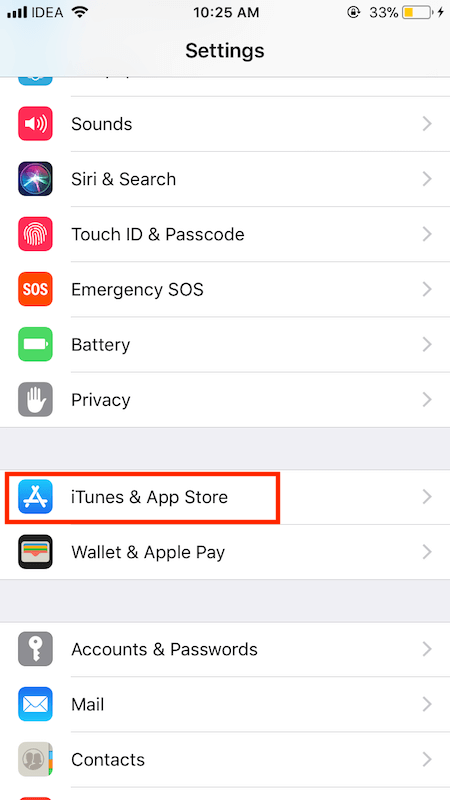
または、タップするだけです。 名 上部で選択します iTunes&App Store.
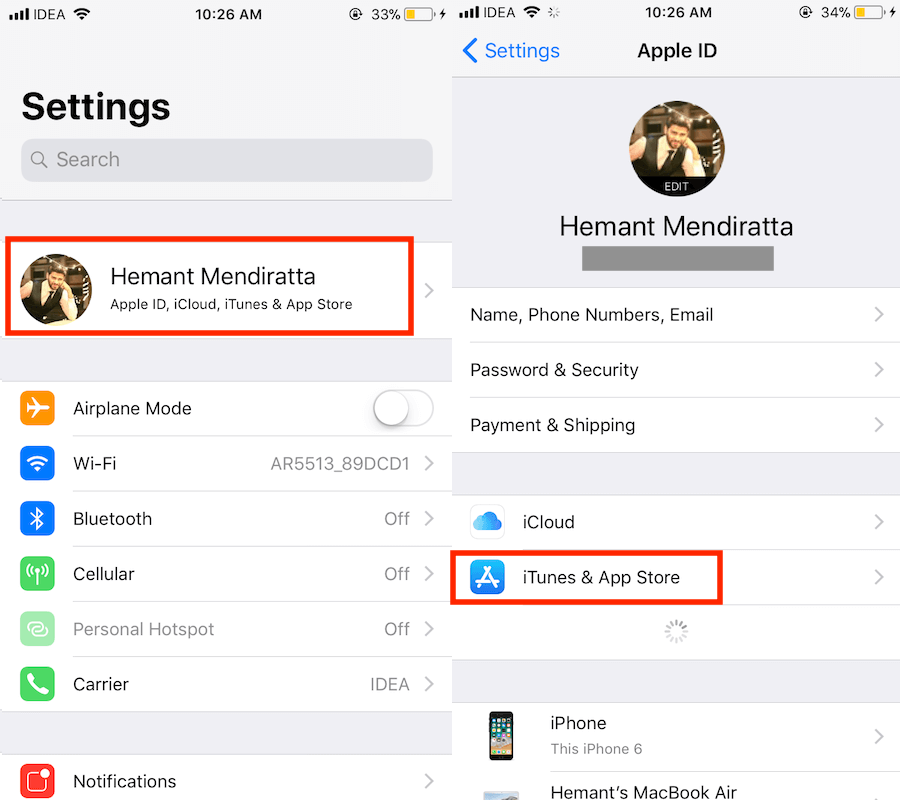
2.次に、 アップルID 上部で選択します アップルIDを表示。 次に、AppleIDパスコードまたはTouchIDを有効にしている場合は、それを入力するよう求められます。
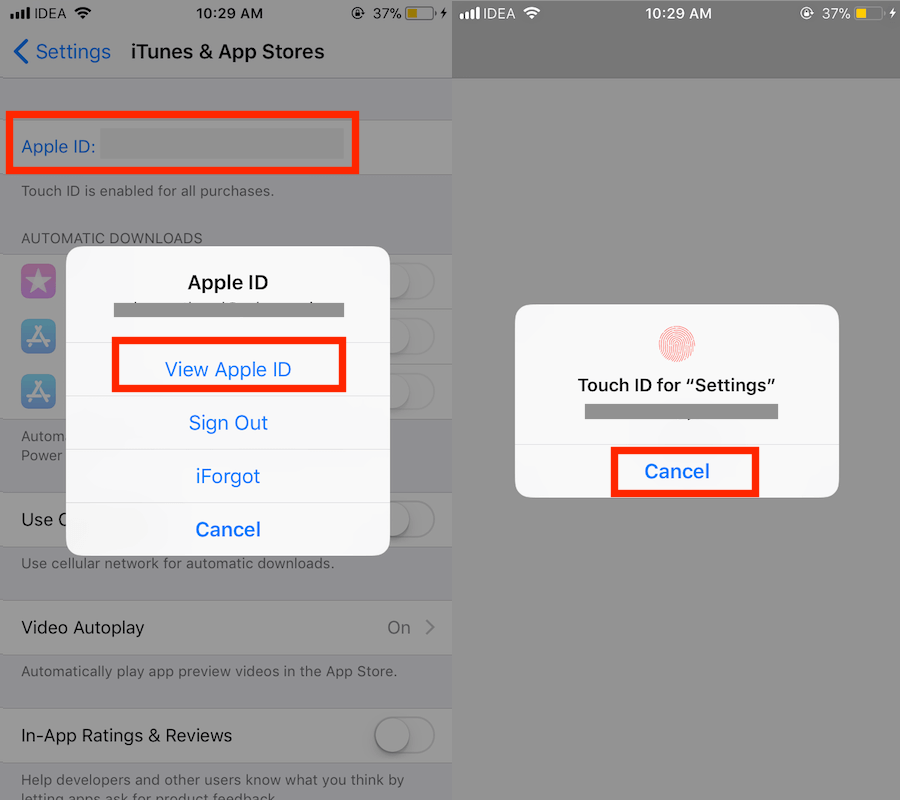
3.認証に必要な入力を入力すると、次の場所に移動します。 アカウント 画面。 ここでは、をタップする必要があります 購入履歴.
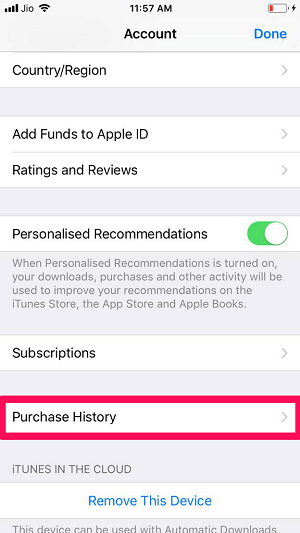
4.これにより、iOSはデフォルトで過去90日間の購入を表示し、購入日に応じて配置されます。

5.下にあるアイテム 掲載予定の求人 上部のセクションは、支払いがまだ処理されていない可能性があるセクションです。 特定の購入に関する詳細を表示するには、そのアイテムをタップできます。
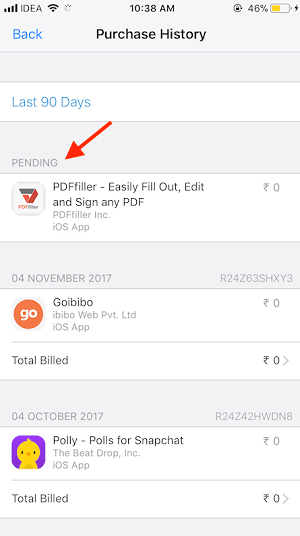
6.他の期間の購入を表示するには、をタップします 最終90日 上部で年を選択し、その後に希望の月を選択します。 選択できます 全て 通年の歴史を見るために。
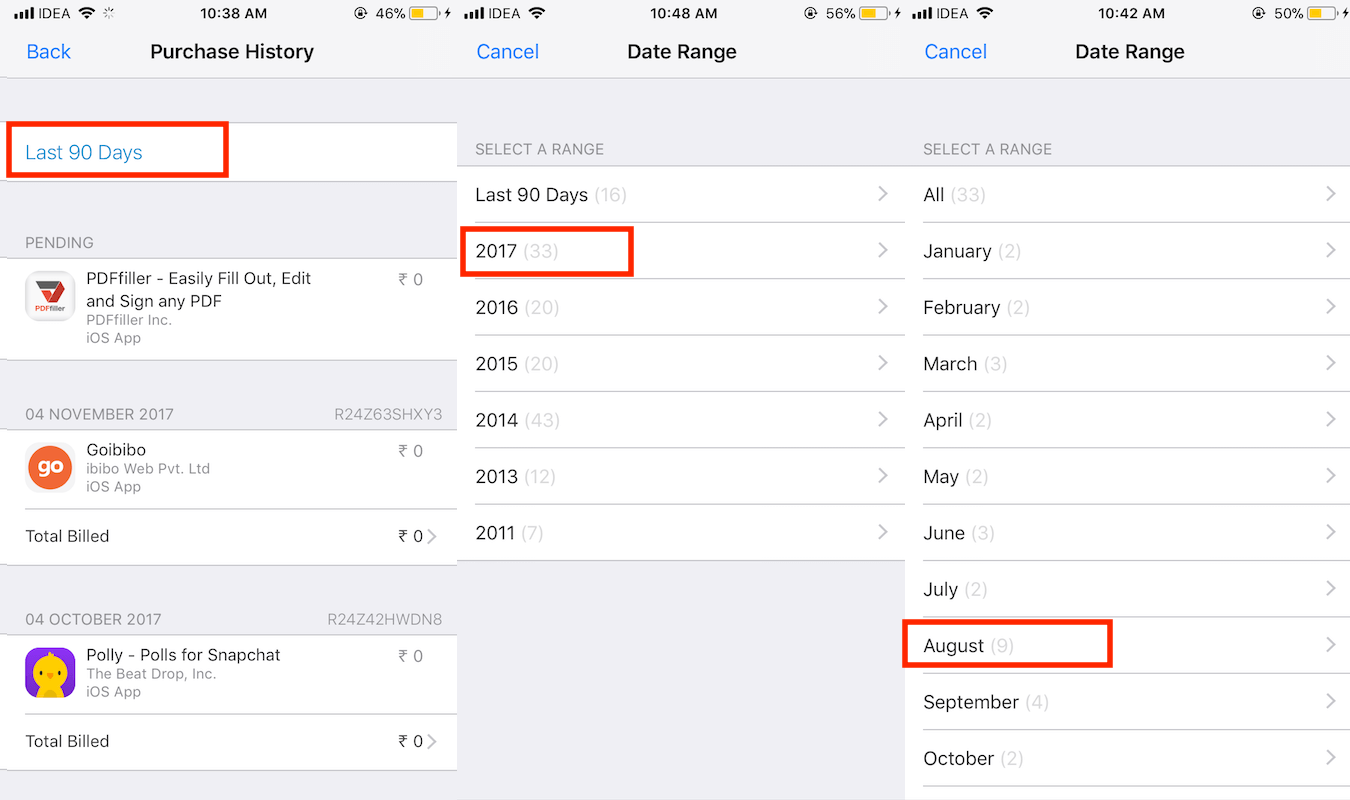
この便利なオプションは、iOS 11への歓迎すべき追加です。これにより、過去のiTunes&AppStoreでの購入を確認する際の時間と手間を大幅に節約できます。
また読む: パスワードを忘れたときにガイド付きアクセスから抜け出す方法
iPhoneでAppStoreのサブスクリプションをキャンセルする
iPhoneでAppStoreの購入履歴を表示する方法がわかったので、有料サブスクリプションをキャンセルする方法も学ぶ必要があります。 なぜなら、製品を使用した後、製品の目的が達成されたことに気づき、それ以上お金を払いたくないからです。
だから、それがあなたがやりたいことなら、あなたはただタップする必要があります プラン契約確認 上記の方法の2つの手順を実行した後のオプション。
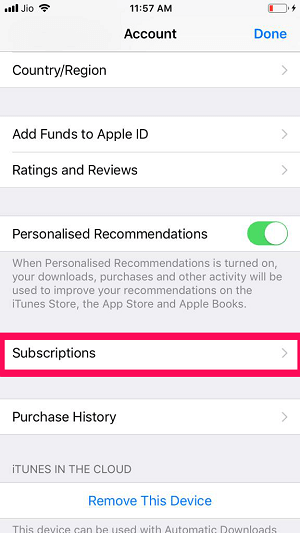
これで、すべてのサブスクリプションがXNUMXか所に表示されます。 サブスクリプションをキャンセルするには、サブスクリプションをタップしてから、最後にタップします 「サブスクリプションをキャンセルします。」
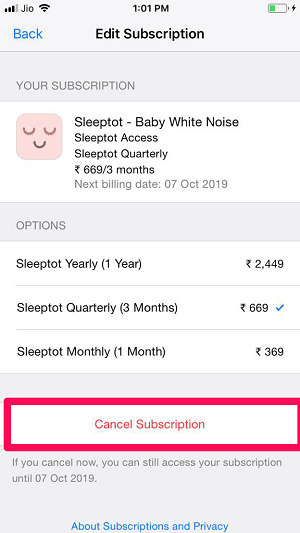
iPhoneで保留中の購入をキャンセルする
iTunesでは、購入するたびに最終的なものと見なされます。 ただし、製品を購入した後も、購入が保留中であることはよくあることです。 さまざまな理由が考えられます。 そのうちのXNUMXつは、Appleが銀行口座から金額を差し引くのに時間がかかる場合があることです。 ただし、金額を差し引いても購入状況が「保留中」と表示される場合があります。 そして、その期間中に購入をキャンセルすることを決定した可能性があります。
すでに説明したように、これにはXNUMXつのシナリオがあります。
1.金額は差し引かれていません: 金額が差し引かれていなかったため、購入が保留中の場合、購入のキャンセルははるかに簡単です。 その場合は、購入したアプリをダウンロードしていないことが重要です。
保留中の購入をキャンセルするには、Appleサポートに連絡して、購入をキャンセルするように依頼できます。 または、迅速にするために、銀行に連絡して支払いを拒否するように依頼することができます。
2.金額が差し引かれました: これで、金額が差し引かれた場合、購入ステータスに関係なく、購入は最終的なものと見なされます。 しかし、それでも、チャンスをつかんでAppleに払い戻しを依頼することができます Appleに問題を報告する。 Apple IDでサインインした後、すべての購入のリストが表示されます。 そして、その特定のアプリを選択した後、問題を述べる必要があります。
ただし、購入後に返金されるかどうかは定かではありませんのでご注意ください。 払い戻しの可能性があるかどうかを確認したい場合は、次のように読むことができます AppleMediaServicesの利用規約.
結論
お金を払った後、iPhoneにさまざまなアプリをダウンロードするのは普通のことです。 ただし、アプリに費やしている金額を確認したい場合があります。 または、最近の購入を確認して追跡したいだけです。 また、アプリをしばらく使用した後、サブスクリプションをキャンセルしたい場合もあります。 この記事を読んだ後、これらすべてが解決したことを願っています。
最後の記事